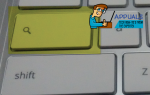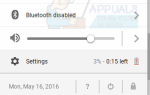«Но смогу ли я загружать торренты?» — это одна из главных задач людей, рассматривающих переход с традиционных операционных систем на Chrome OS. Для многих людей торрент — это ежедневное занятие, будь то новый эпизод вашего любимого телешоу или только что вышедший фильм. Поскольку большинство популярных торрент-клиентов, таких как Utorrent, являются загружаемыми приложениями (а Chrome OS не поддерживает ничего, чего нет в Chrome Web Store), доступность торрент-клиентов в Chrome OS становится серьезной проблемой. Однако, как говорят дети эпохи смартфонов: «Для этого есть приложение». В Chrome Web Store действительно есть приложение, которое функционирует как полноценный торрент-клиент.
JSTorrent — это торрент-клиент на основе JavaScript в Интернет-магазине Chrome. Это платное приложение, которое стоит $ 2,99 за простую загрузку. Разработчик приложения сделал приложение доступным бесплатно через Github, и мы покажем вам, как получить это приложение бесплатно, немного поработав. Если вы хотите простую загрузку одним нажатием, вам следует подумать об оплате приложения. В любом случае, неплохо поддерживать трудолюбивого разработчика.
Как получить платную версию
Шаг 1 — Нажмите на эту ссылку, чтобы попасть на страницу загрузки JSTorrent.
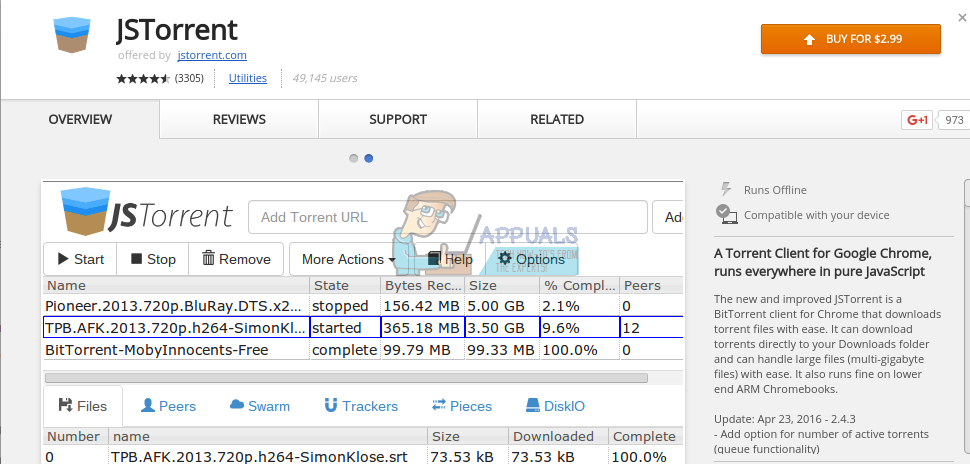
Шаг 2. Нажмите «Купить за 2,99 доллара США» и завершите процесс оплаты. Затем приложение будет автоматически загружено на ваш Chromebook, и вы сможете получить к нему доступ через ящик приложения.
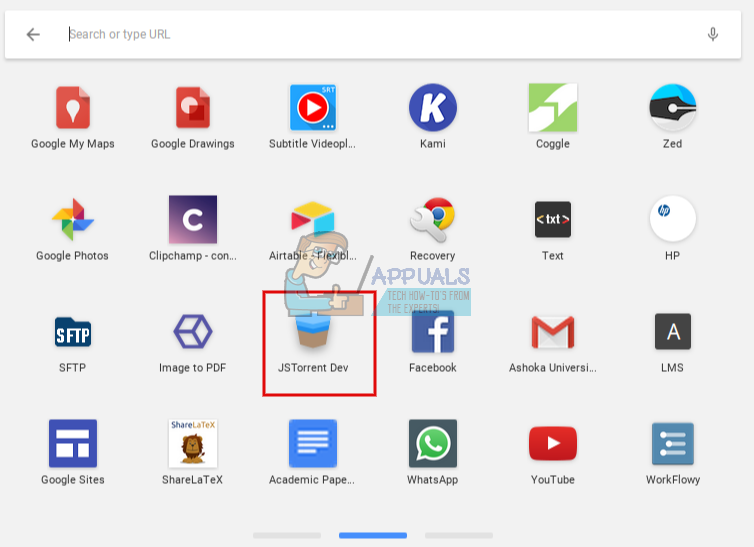
Если вы успешно установили JSTorrent, прокрутите вниз до последней части статьи, чтобы получить советы по использованию JSTorrent.
Как получить бесплатную версию
Ах, вы решили стать настоящим пиратом и получить программное обеспечение для бесплатного скачивания контента. Ну, это будет нелегко, но это не так уж и сложно.
Шаг 1. Перейдите по ссылке Github и нажмите зеленую кнопку «Клонировать или скачать» в правом верхнем углу веб-сайта.
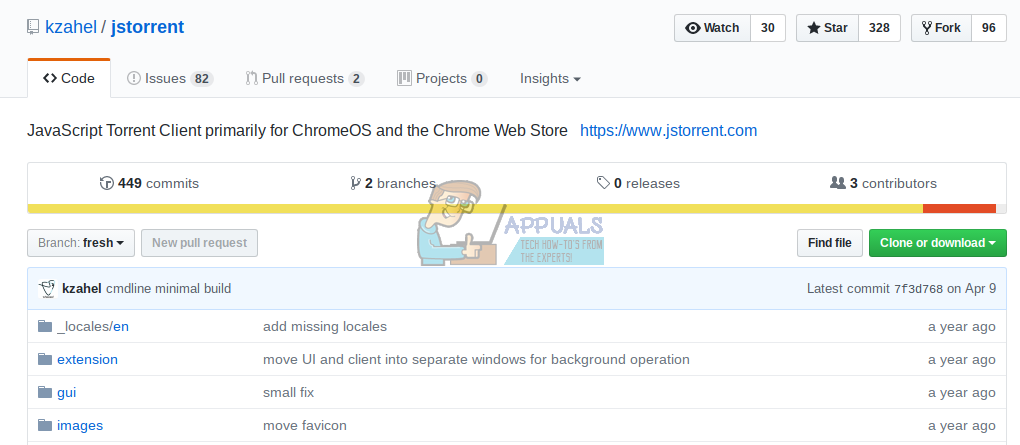
Шаг 2: Нажмите «Скачать ZIP». Zip-файл для JSTorrent должен начать загрузку.
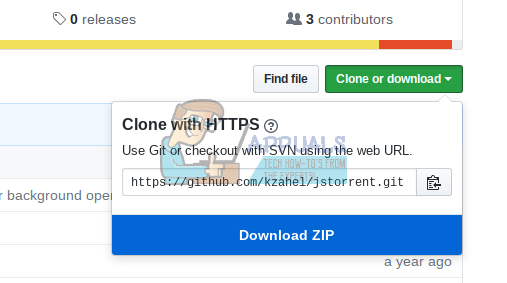
Шаг 3. Загрузите ZIP-архив для веб-сервера Chrome из Github таким же образом.
Шаг 4 — Извлечь файлы ZIP
Поскольку вы не можете извлечь ZIP-файлы непосредственно в Chrome OS, дважды щелкните по zip-файлу, чтобы он открылся как подключенный диск. Вы увидите zip-файл, смонтированный на левой боковой панели приложения Файлы. Нажмите на нее, и вы увидите папку с именем «jstorrent-fresh». Скопируйте и вставьте его в папку «Загрузки». (Для более подробного руководства по разархивированию, нажмите здесь)
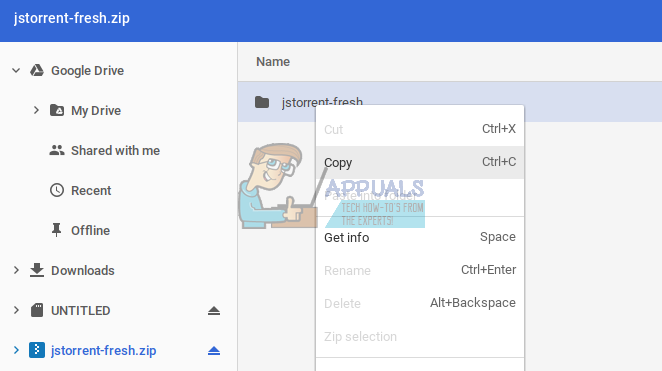
Повторите тот же процесс для web-server-chrome-master.zip. Скопируйте и вставьте файл с именем «web-server-chrome-master» в папку «Загрузки».
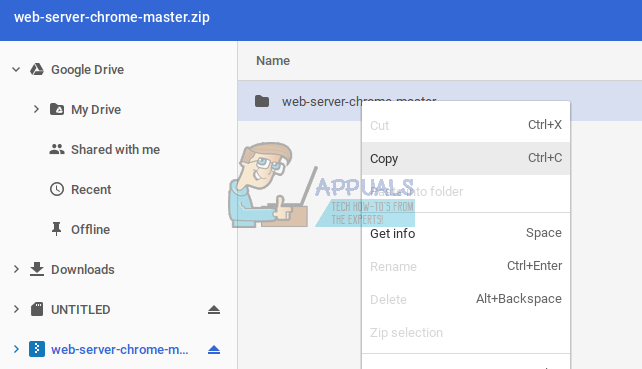
Шаг 5. На данный момент в ваших загрузках есть обе папки: «jstorrent-fresh» и «web-server-chrome-master». Переименуйте папку «web-server-chrome-master» в «web-server-chrome» и скопируйте ее.
Шаг 6 — Откройте папку «jstorrent-fresh». Внутри вы найдете подпапку «js». Вставьте «web-server-chrome» в папку «js».
Шаг 7. Перейдите к расширениям chrome: //, используя адресную строку Google Chrome. В правом верхнем углу сайта установите флажок «Режим разработчика».

Шаг 8. Нажмите «Загрузить неупакованное расширение», которое будет находиться под заголовком «Расширения». Он предложит вам «Выбрать папку для открытия».
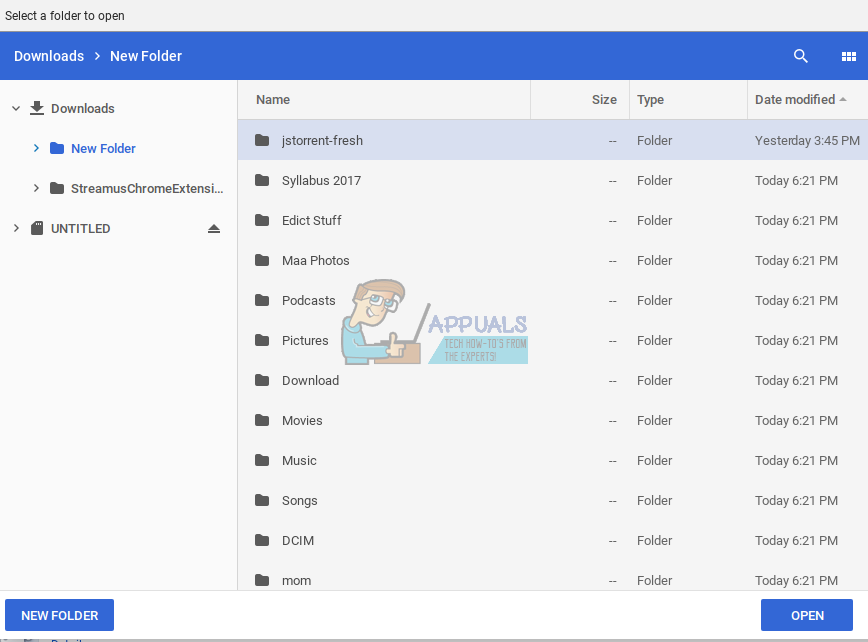
Шаг 9 — Выберите папку «jstorrent-fresh» и откройте ее. Это оно. Теперь вы должны увидеть JSTorrent в списке ваших расширений.
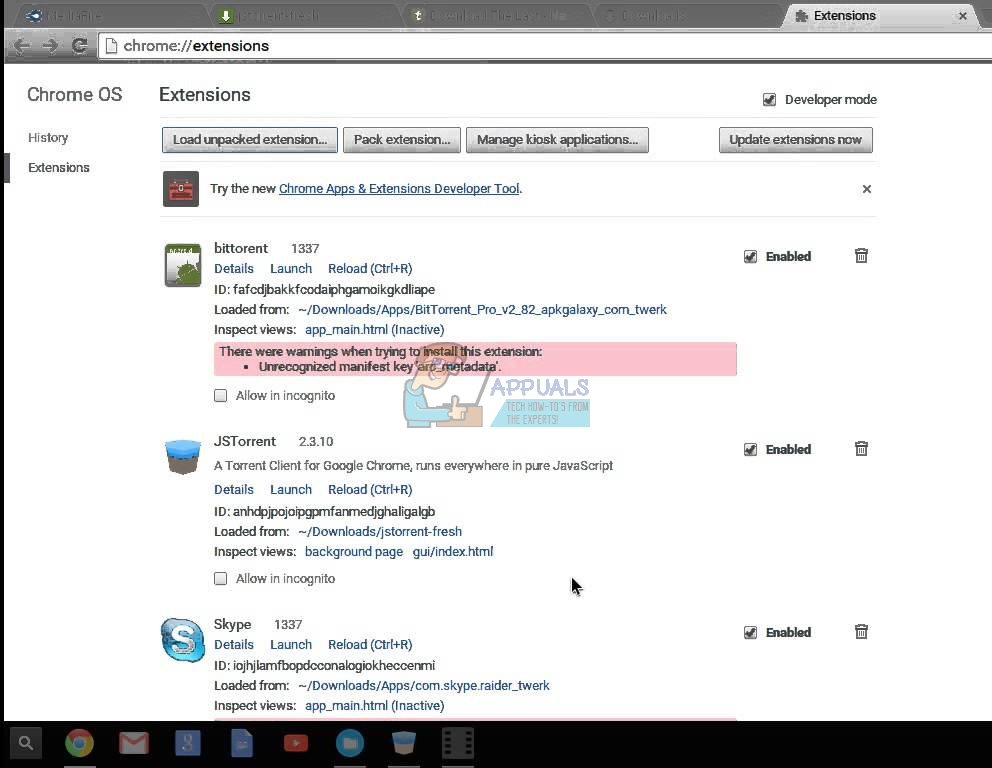
После установки не удаляйте необходимые папки из папки «Загрузки». Это приведет к удалению вашей установки JSTorrent.
Как скачать с помощью JSTorrent
Макет JSTorrent очень похож на макет классических торрент-клиентов, поэтому вы хорошо знакомы с интерфейсом. Однако на Chromebook нужно помнить несколько вещей.
Первое, что вам нужно будет сделать после открытия JSTorrent, это указать место загрузки, где будет храниться весь загруженный вами контент. Приложение предоставляет пошаговое руководство по настройке места загрузки, за которым довольно легко следить. Другое дело, что в Chrome OS нажатие на торрент-ссылку не приведет к автоматическому запуску торрент-клиента для начала загрузки. Вам нужно будет скопировать адрес ссылки для торрент-файла и вставить его в строку «Добавить торрент-URL» внутри JSTorrent. Как только вы нажмете «Добавить», торрент начнет загрузку.
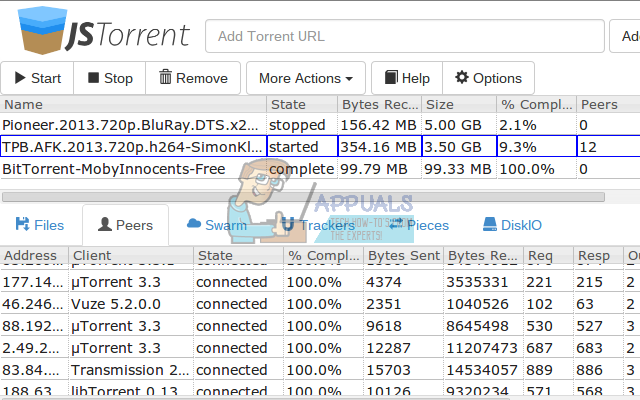
Если вам это неудобно и вы предпочитаете запускать JSTorrent по торрент-ссылке, установите расширение JSTorrent Helper из Интернет-магазина Chrome. Это расширение будет добавлять опцию контекстного меню «Добавить в JSTorrent» всякий раз, когда вы щелкаете правой кнопкой мыши на торрент-ссылке.
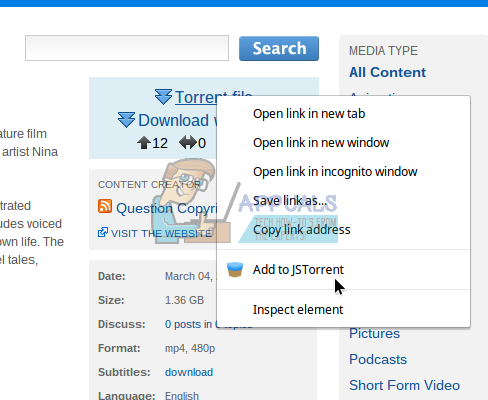
Это должно сделать вашу пиратскую жизнь намного проще на Chrome OS. Благодаря JSTorrent торрентные возможности Chrome OS становятся такими же, как и у других традиционных операционных систем. Это одно препятствие, которое удалось преодолеть Chrome OS. Посетите нашу страницу на Chrome OS для получения дополнительных советов по максимально эффективному использованию Chromebook.